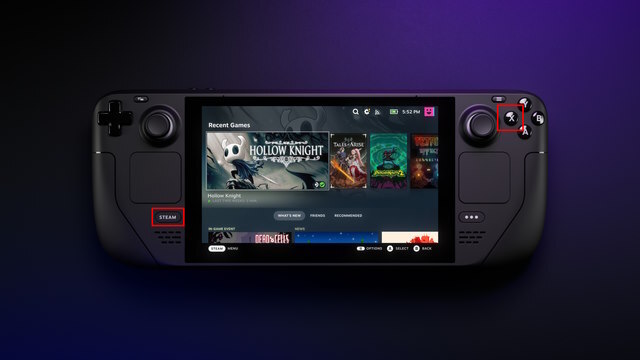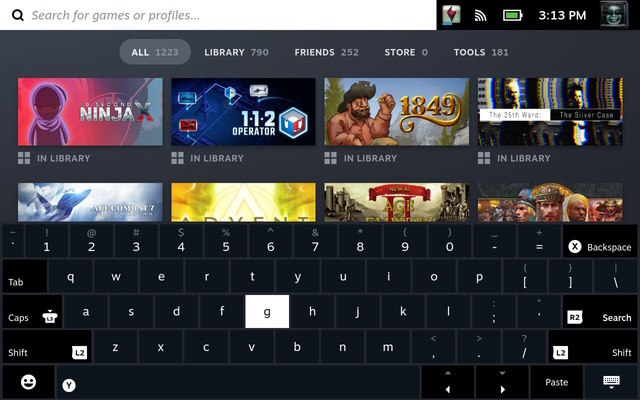Hur man tar upp tangentbordet i steam däck skrivbordsläge | Beebom, hur man tar upp tangentbordet på ångdäck | Tom’s Guide
Hur man tar upp tangentbordet på ångdäck
När du använder skrivbordsläge:
Hur man tar upp tangentbordet i stavdäckens skrivbordsläge
Steam Deck är en kraftfull handhållen konsol som kör en anpassad gaffel av Arch Linux. Med ett operativsystem så mångsidigt som Linux har du möjligheten att använda handhållen som en dator genom att byta till skrivbordsläge från spelläge. Efter att ha gjort det är en vanlig fråga som många användare kan ha – hur använder jag ett tangentbord och mus på ångdäck? Oroa dig inte, eftersom Valve har säkerställt att användare enkelt kan navigera i skrivbordsläget med knapparna och triggers på sin handhållna konsol. Så i dagens artikel kommer vi att förklara hur man tar upp tangentbordet när du använder skrivbordsläget på ångdäck.
Använd tangentbordet i Steam Deck Desktop Mode (2023)
I den här artikeln har vi detaljerat hur du kan använda det virtuella på skärmen på skärmen på ångdäck när du bläddrar i skrivbordet OS. Att bära ett fysiskt tangentbord på dig hela tiden kan vara besvärligt, särskilt när du reser. I sådana fall kan användare använda det virtuella tangentbordet och pekskärmen för att skriva på ångdäck. Som sagt, låt oss titta på hur det fungerar:
Steam Deck Virtual Keyboard: Översikt
Förutom att använda vänster- och högerklick på ångdäck, kan användare behöva använda ett tangentbord på ångdäck i vissa fall. Detta kan vara för något så enkelt som att skriva en anteckning eller webbplatsadress till komplexa uppgifter som att skriva ett skalkommando i terminalen. Tyvärr skulle det idealiskt kräva ett fysiskt tangentbord, vilket är ett genomförbart alternativ när användaren är stillastående. Men förväntar sig samma sak för en bärbar konsol när en person reser låter som ett besvär.
Lyckligtvis har Valve tagit upp denna brist genom att integrera ett virtuellt tangentbord i ångdäck. Tillgänglig via en enkel genväg, som vi diskuterar nedan, har tangentbordet en konventionell Qwerty-layout, exklusive funktionstangenter och en numpad, eftersom du bara kan passa så mycket på en 7-tums skärm. Dessutom kan du använda speciella symboler från nummernycklarna (tillgängliga när du trycker på skift) och anpassa tangentbordets utseende med teman.
Hur man åtkomst till tangentbordet på ångdäck
Medan de flesta handhållna enheter, till och med Android-telefoner, visar på skärmen på skärmen omedelbart när du väljer eller trycker på ett tomt textfält, gör Valves handhållna konsol inte. Istället, när en användare interagerar med ett skrivfält, ser du markören men tangentbordet öppnas inte automatiskt. Så som förväntat måste du använda en genväg för att ta upp tangentbordet.
När du använder skrivbordsläge:
- Välj först fältet där du behöver skriva med muspekaren. För att använda musen navigerar du med höger styrplatta och välj textfältet med R2 -knappen (vänsterklick). Alternativt kan du använda pekskärmen.
- När du ser markören i textfältet trycker du på “Steam” -knapp längst ner till vänster och “X” -knappen Längst upp till höger tillsammans.
- Och det är allt! Att göra det kommer att ta upp det virtuella tangentbordet på skrivbordet Steam Deck.
- För att använda tangentbordet på din konsol kan du antingen använda de två styrplattorna, pekskärmen, D-Pad eller höger joystick. Skriv ett alfabet eller tryck på en knapp med höger trigger.
När du använder Steamos:
Medan skrivbordsläget kräver att du använder en genväg för att komma åt tangentbordet, är Spelprogramvaran för Steam Deck optimerad för att få upp tangentbordet när användaren interagerar med ett textfält. Detta fungerar naturligt när en användare interagerar med en sökfält i ångbutiken, i spelet eller när du chattar med en vän. I den stora bilden UI kan du fortfarande ta upp tangentbordet när du vill genom att trycka på ångan och X -knappen tillsammans.
Vanliga frågor
Kan jag använda mitt fysiska tangentbord och mus med ångdäck?
Valve har säkerställt att ångdäckanvändare kan använda fysiska kringutrustning som tangentbord och möss utan problem. De tacklade detta på två sätt. Den första är Blåtand, så att användaren kan ansluta ett trådlöst tangentbord och använda det enkelt. Ångdäck kommer att upptäcka den anslutna perifera automatiskt, och du kan börja använda den.
Det andra sättet att använda ett fysiskt tangentbord eller mus är vid Använda en USB-typ-C-dockning/nav. Valve har ett proprietärt USB-C-dockningsnav som gör det möjligt för användare att ansluta sitt tangentbord och mus och också använda den med en bildskärm. Lyckligtvis, till skillnad från Apple, har Valve optimerat hårdvaran för att arbeta med något USB-C-nav.
Kan jag ändra tangentbordstemat på ångdäck?
Ångdäck tillåter användare att ändra utseendet på tangentbordet på skärmen med hjälp av teman. För att göra det, gå till poängbutiken på Steam och välj en av dem. För närvarande är det bara åtta skinn tillgängliga för användare att blanda och matcha utseendet på tangentbordet. Det är utöver de tre standardskinnen du får med ångdäck.
Använd det virtuella tangentbordet på ångdäck
För att packa upp, lära dig att ta upp tangentbordet låter dig skriva och interagera med appar i skrivbordsläge på ångdäck utan behov av ett fysiskt tangentbord. Du kan sedan använda tangentbordet via pekskärmen eller pekplattorna på din handhållna konsol. Så om du vill förbättra din skrivbordsupplevelse, se till att lära dig ångdäckkontroller för att komma åt tangentbordet och musfunktionen. Vad planerar du att använda tangentbordet för på din bärbara konsol? Låt oss veta i kommentarerna nedan.
Hur man tar upp tangentbordet på ångdäck
Att veta hur man tar upp tangentbordet på ångdäck är viktigt. När allt kommer omkring finns det många spel som kräver användning av ett tangentbord. Och om du är i skrivbordsläge behöver du tangentbordet för att få något gjort.
Liksom andra ångdäckfunktioner är det inte öppet att ta upp tangentbordet. Tangentbordet visas direkt när du klickar på sökfältet. Det visas ibland när du gräver igenom inställningar. Men utanför det måste du manuellt ta upp tangentbordet.
Nedan visar vi dig hur du tar upp tangentbordet på ångdäck.
Hur man tar upp tangentbordet på ångdäck
1. Håll ner ångknappen och tryck på x.
Ångknappen är belägen på vänster sida av den handhållna under den vänstra spårplattan och den analoga pinnen. X -knappen är belägen längst till höger om enheten.
Observera att du inte kan ta upp tangentbordet på ångdäckets hemsida oavsett hur många gånger du utför ovanstående åtgärder. Vi är inte säkra på varför detta är fallet, men det kan bero på att tangentbordet dyker upp när du klickar på sökfältet högst upp på sidan.
Och det är ganska mycket det! Som vi sa är det inte svårt att ta upp ångdäcktangentbordet när du vet hur du gör det. Men utöver det finns det också några praktiska genvägar som du vill vara medveten om som kommer att göra din virtuella tangentbordsupplevelse enklare.
Hur man tar upp tangentbordet på ångdäck: genvägar
När du har det virtuella tangentbordet finns det några användbara genvägar du kan dra nytta av. Dessa kommer säkert att spara tid.
- Tryck på Steam-knappen och vänster på D-Pad. Detta fungerar som flyktnyckelfunktionen.
- Tryck på Steam-knappen och höger på D-Pad. Detta fungerar som enter -tangenten. Som vår syskonwebbplats Windows Central noterar kan du använda den här funktionen för att klistra in data från urklippet utan att behöva ta upp tangentbordet.
- Tryck på Steam-knappen och ner på D-Pad. Detta är som att trycka på flikknappen för att snabbt gå igenom formulär och textfält.
Vill ha ett annat sätt att spela dina ångspel på väg? Här är Hur man spelar Steam Games på en Chromebook. För fler sätt att visa upp din spelförmåga, vill du borsta på hur man strömmar på ryck. Fancy PC -spel också? Lära sig Hur man laddar ner ånga på Windows.